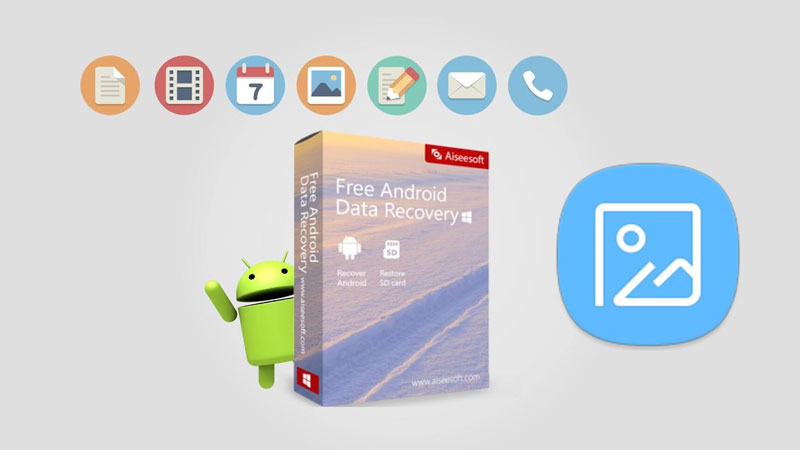Lenovoから削除した写真を簡単に復元する3つの方法
 更新者 ボーイウォン / 16年2023月09日00:XNUMX
更新者 ボーイウォン / 16年2023月09日00:XNUMX
やあ! Lenovo 携帯電話のギャラリーにある重複した写真の一部を削除しました。 しかし、私は誤って元の写真も削除してしまったことに気づきませんでした。 これらの写真は私にとって貴重なものです。 私の携帯電話にそれらを戻すのを手伝ってもらえますか? 前もって感謝します!
写真を撮ることは、新旧の人生の思い出を保存するためによく使用されます。 また、誤って削除してしまうと非常にストレスになります。 幸いなことに、この投稿では、Lenovo 携帯電話から写真を復元するための簡単なチュートリアルをすべて紹介します。 それらを知るには、以下に進んでください。
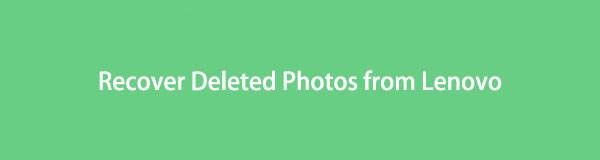

ガイド一覧
パート 1. ギャラリー アプリで Lenovo から削除した写真を復元する
Lenovo 携帯電話上の写真を誤って削除しても心配する必要はありません。 ギャラリー アプリにはごみ箱機能があります。 写真を誤って削除したかどうかに関係なく、それを使用して復元できます。 その場合、回復のためにアプリをダウンロードする必要はありません。
ただし、ゴミ箱から写真を削除した場合、この方法は使用できません。 その場合は、この部分をスキップして、以下の残りの方法を参照してください。
とにかく、次のチュートリアルを読んで、Lenovo のごみ箱機能の場所とその使用方法を確認してください。 お進みください。
ステップ 1Lenovo 携帯電話でギャラリー アプリまたはアイコンを開きます。 その後、画面下部の「フォルダー」ボタンをタップします。 その後、メインインターフェースの上部にある「ビン」ボタンをタップします。 後で、最近削除された写真が表示されます。
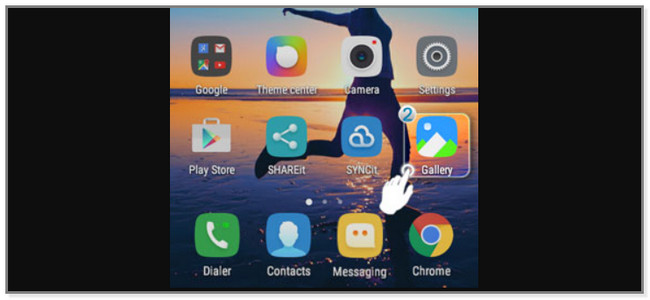
ステップ 2復元したい写真を長押しします。 その後、画面上部の「復元」ボタンをタップします。 取得した写真は、Lenovo のギャラリー アプリに再び表示されます。
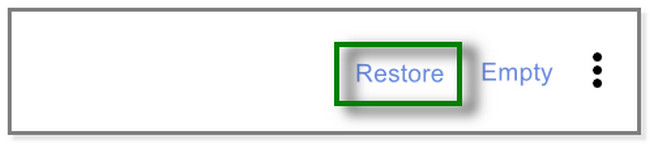
パート 2. FoneLab Android Data Recovery を使用して Lenovo から削除された写真を復元する
この Lenovo 写真回復ツールは、Android スマートフォンからデータを回復するのに役立ちます。 また、 FoneLab Androidのデータ復旧 また、 携帯電話の SD カードからデータを取得する またはSIMカード。 連絡先、メッセージ、写真、ビデオなどの多くのデータを回復できます。このツールを使用すると、回復する前に写真などのデータのプレビューを確認できます。 この場合、失われた画像を取り戻すことができるかどうかがわかります。
さらに、このソフトウェアはさまざまな Android スマートフォンをサポートしています。 Samsung、HTC、LG、Motorola、Sony などが含まれます。 この主要な Lenovo データ回復ツールを使用したいですか? それについては、以下の指示に従ってください。
FoneLab for Androidを使用すると、SDカードまたはデバイスから写真、連絡先、ビデオ、ファイル、通話履歴などのデータを含む、紛失/削除されたiPhoneデータを回復できます。
- 写真、ビデオ、連絡先、WhatsApp、その他のデータを簡単に復元します。
- 回復前にデータをプレビューします。
- AndroidフォンとSDカードのデータが利用可能です。
ステップ 1コンピューターに、FoneLab Android Data Recovery をダウンロードします。 をクリックするだけです。 無料ダウンロード 公式ページのボタンをクリックしてください。 その後、メインインターフェイスの下部にあるダウンロードしたファイルをクリックします。 画面に新しいウィンドウが表示されます。 後は好みに応じて設定してください。 その後起動してください。
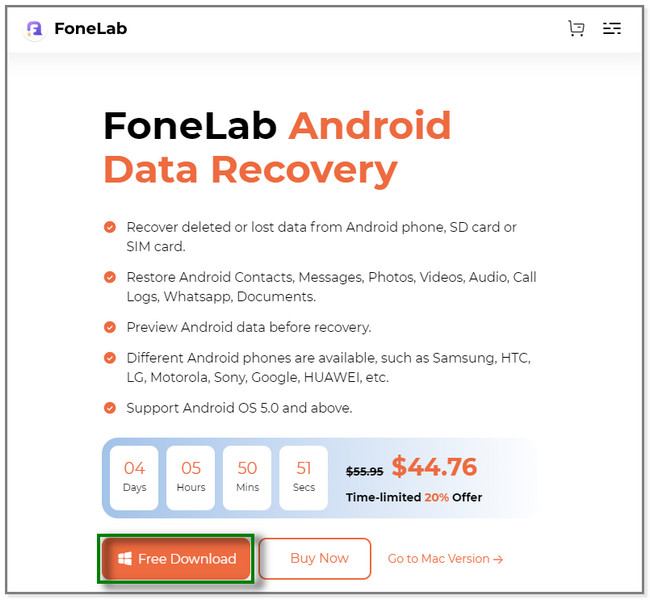
ステップ 2画面に Android データ復元、壊れた Android データ抽出、Android データのバックアップと復元の機能が表示されます。 を選択してください Androidのデータ復旧 左側のセクション。 後で、Lenovo 携帯電話から写真を回復するためのツールが表示されます。
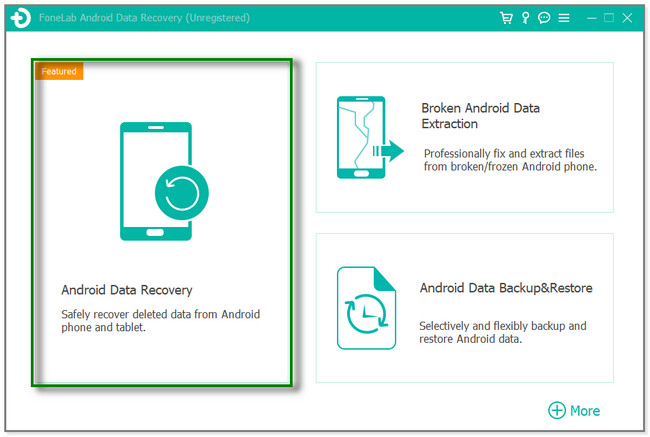
ステップ 3USB ケーブルを使用して、Lenovo 電話をコンピューターに接続します。 その後、ソフトウェアはデータへのアクセス許可を求めます。 をタップします。 次を許可します。 Android スマートフォンのボタンをクリックします。 回復ツールはしばらくの間、デバイス情報を確認します。 その後、ダウンロードしてください フォネゴ コンピューター上のアプリ。 アプリにデータへのアクセスを許可し、 私は許可しました ソフトウェア上のボタンを押します。
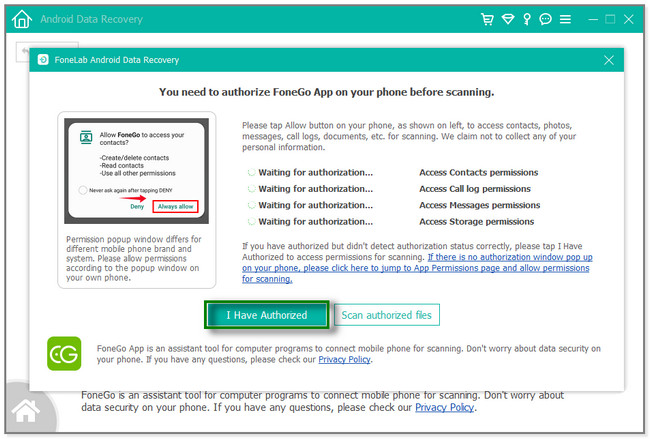
ステップ 4ソフトウェアのサポートされているデータが画面に表示されます。 をクリックすることをお勧めします Gallery & 画像ライブラリ セクション。 その後、 Next ボタンをクリックして別の画面に進みます。
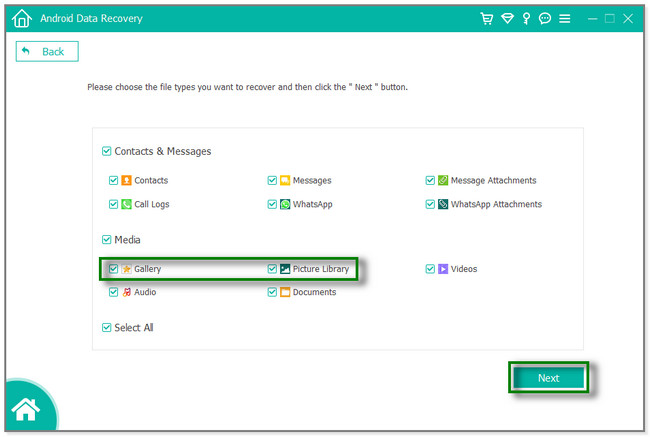
ステップ 5ソフトウェアの左側で、 メディア セクション。 後で、 Gallery or 画像ライブラリ ボタン。 復元したい削除された画像を見つけます。 すべて選択して、 をクリックしてください。 回復する ボタン。 このツールはファイルを数秒間だけ処理します。 その後、電話をコンピュータから適切に切断します。
![[回復]ボタンをクリックします](https://www.fonelab.com/images/android-data-recovery/retrieve-deleted-photos-from-lenovo/click-recover-button-on-fonelab-android-data-recovery-button.jpg)
FoneLab Android Data Recovery は、削除された写真を数秒間だけ復元できます。 バックアップがなくてもツールを使用できます。 このソフトウェアとは別に、Google フォトのバックアップを使用して、Lenovo から削除された写真を手動で取得できます。 ただし、次の方法を使用して写真をバックアップまたは保存することを忘れた場合は、この方法を使用することはできません。 その手順を知るには、下にスクロールしてください。
FoneLab for Androidを使用すると、SDカードまたはデバイスから写真、連絡先、ビデオ、ファイル、通話履歴などのデータを含む、紛失/削除されたiPhoneデータを回復できます。
- 写真、ビデオ、連絡先、WhatsApp、その他のデータを簡単に復元します。
- 回復前にデータをプレビューします。
- AndroidフォンとSDカードのデータが利用可能です。
パート 3. Lenovo から削除された写真を Google フォトから復元する
Google フォトは、携帯電話の写真やビデオをバックアップとして保存することでよく知られています。 ビン機能を使用して、最近削除した写真を復元するために使用できます。
このアプリでは、写真やビデオを整理、編集し、別のアカウントと共有することもできます。 これにより、パートナー アカウントを持つことができ、パートナーもあなたの写真やビデオにアクセスできるようになります。
ただし、このアプリをバックアップとして使用していない場合、このアプリを使用して写真を復元することはできません。 とにかく、以下はこのアプリを使用して写真を取得する手順です。
ステップ 1あなたが持っていることを確認してください Googleフォト Android スマートフォン上のアプリ。 その後、アプリを使用してバックアップした写真が表示されます。 をタップします。 図書館 メイン インターフェイスの右側にあるアイコン。
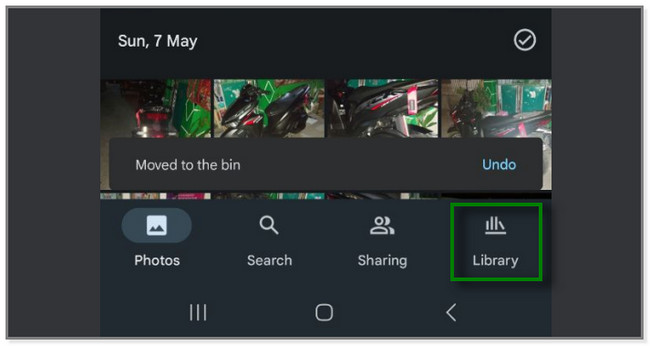
ステップ 2上部には、データのその他のオプションが表示されます。 これには、お気に入り、ユーティリティ、アーカイブ、およびビンのボタンが含まれます。 を選択してください ビン ボタンをタップしてください。
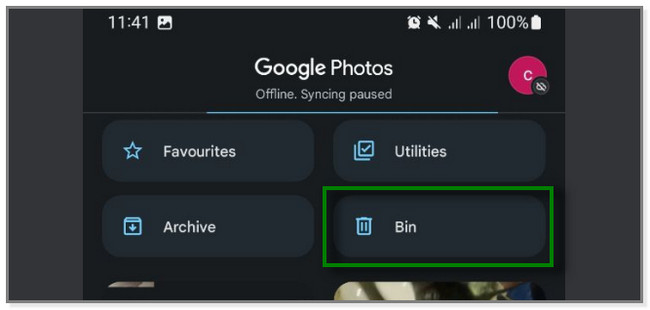
ステップ 3ビン機能の上部にある 選択 ボタン。 復元したい削除された写真を選択し、「復元」ボタンをタップします。 後で、アプリは Lenovo 携帯電話上の削除された写真をすべて返します。
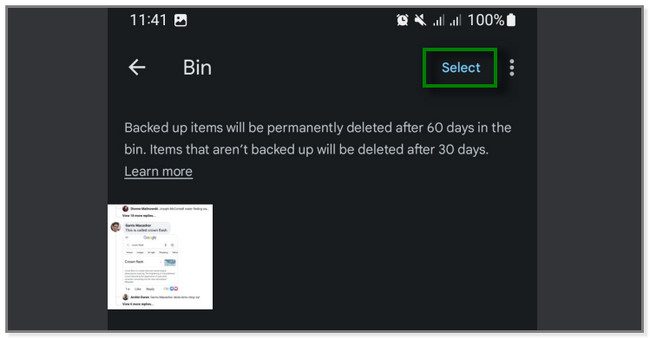
FoneLab for Androidを使用すると、SDカードまたはデバイスから写真、連絡先、ビデオ、ファイル、通話履歴などのデータを含む、紛失/削除されたiPhoneデータを回復できます。
- 写真、ビデオ、連絡先、WhatsApp、その他のデータを簡単に復元します。
- 回復前にデータをプレビューします。
- AndroidフォンとSDカードのデータが利用可能です。
パート 4. Lenovo から削除された写真を回復する方法に関する FAQ
1. Lenovo ラップトップから削除された写真を取得するにはどうすればよいですか?
ごみ箱機能を使用できます。 コンピューター上で起動します。 その後、File Explorer フォルダーが Lenovo 画面に表示されます。 メインインターフェイスに削除された写真が表示されます。 取得したい画像をすべて選択し、右クリックしてください。 画面にオプションが表示されます。 を選択 リストア ボタン。 その後、Lenovo ラップトップで誤って削除した写真が再び表示されます。 次のようなサードパーティ ソフトウェアを検討することもできます。 FoneLabデータレトリーバー.
2. 削除したファイルが PC のごみ箱にないのはなぜですか?
一般に、PC 上のファイルを削除すると、そのファイルはごみ箱に保存されます。 ただし、ファイルが見つからない場合は、次のコマンドを使用してファイルを削除できます。 Shiftキー+ Deleteを コマンドキー。 このコマンドを使用すると、削除したファイルはごみ箱に保存されなくなります。 その場合でも、この記事の方法を使用して回復できます。
3. Oppo Android 携帯電話で写真を復元するにはどうすればよいですか?
Oppo 携帯電話で写真を誤って削除した場合は、ギャラリー アプリで写真を復元できます。 アプリを開き、右下隅にあるアルバムボタンをタップします。 下にスワイプして、「最近削除したアルバム」をタップします。 「選択」ボタンをタップして、取得したい写真を選択します。 後で、「復元」ボタンをタップします。
この投稿では、Lenovo 携帯電話から削除した写真を復元する簡単な方法を説明しました。 それには以下が含まれます FoneLab Androidのデータ復旧。 このソフトウェアを使用すると、バックアップの有無にかかわらず、Lenovo から写真を復元できます。 また、ソフトウェアを使用してSDカードやSIMカードからデータを取得することもできます。 ソフトウェアをダウンロードして、さらに詳しく調べてください。
FoneLab for Androidを使用すると、SDカードまたはデバイスから写真、連絡先、ビデオ、ファイル、通話履歴などのデータを含む、紛失/削除されたiPhoneデータを回復できます。
- 写真、ビデオ、連絡先、WhatsApp、その他のデータを簡単に復元します。
- 回復前にデータをプレビューします。
- AndroidフォンとSDカードのデータが利用可能です。